在三星手機上關閉 Galaxy AI 的說明

如果您不再需要在三星手機上使用 Galaxy AI,您可以透過非常簡單的操作將其關閉。以下是關閉三星手機上 Galaxy AI 的說明。
連拳剛剛經歷了新版本更新,導致許多人在使用和體驗遊戲時遇到了困難。尤其是在實力榜調整了位置之後,玩家們查看自己的排名就變得很困難了。以下就跟著Quantrimang來了解如何查看最新的連拳手遊戰鬥力吧。
目錄
更新至連拳手遊《斗地主》版本後,玩家可能難以查看自己的戰鬥力。按照以下步驟立即檢查您的實力。
第一步:在遊戲主介面,點選左上角的排名圖示。
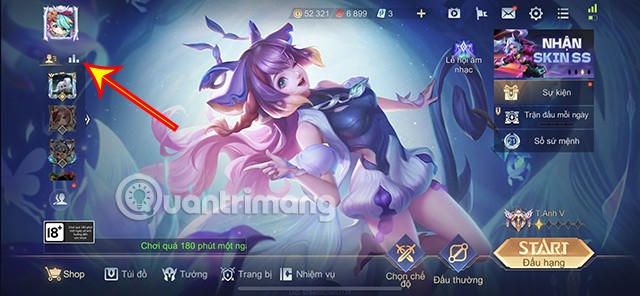
步驟 2:按一下評級列旁邊的箭頭圖示。
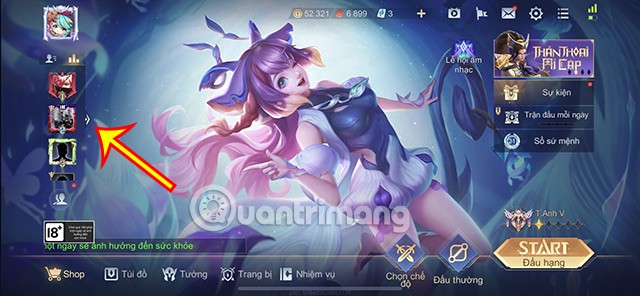
第三步:出現戰區排行榜介面。在這裡您可以像往常一樣選擇您想要查看的不同排名。
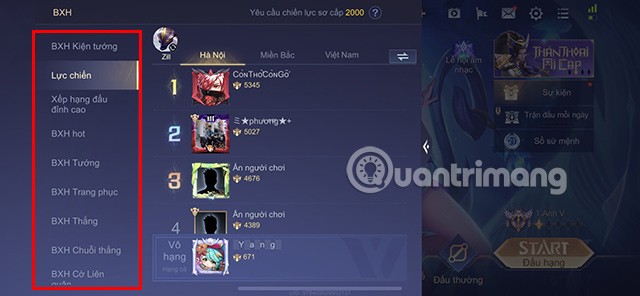
如果你想查看其他將軍的戰鬥力,點擊預設將軍圖標,選擇其他將軍即可。
戰鬥力是戰區排行榜(War Zone Rankings)的子排行榜之一。根據每個具體排名,玩家將了解其受歡迎程度、將軍數量、服裝數量、獲勝次數、連勝次數以及特別是戰鬥力。
戰區排名是根據戰區的地理位置,分成多個不同的位置。戰鬥力必須達到至少500以上才有資格進入排行榜。
各排行榜將於每週一00:00比賽結束後刷新,屆時玩家可使用新獲得的戰鬥稱號。
十大伺服器是每月排名前十的最強大玩家。該組的玩家將獲得一個超級戰鬥稱號,可在下個月使用。
至於戰鬥力或戰鬥力,則取決於戰鬥經驗、戰鬥成就和使用係數。裡面:
當你獲勝時,你在戰鬥中扮演的英雄將獲得戰鬥力。反之,當你失敗時,你的戰鬥力就會被扣除。
增加或減少多少取決於你在比賽中的表現(擊殺、死亡、助攻、造成的傷害、受到的傷害…)
想要知道戰鬥力點數增加或減少了多少,在每個遊戲畫面的概要介面中,切換到詳情標籤頁。你的將領訊息中,戰鬥力指數會增加或減少。
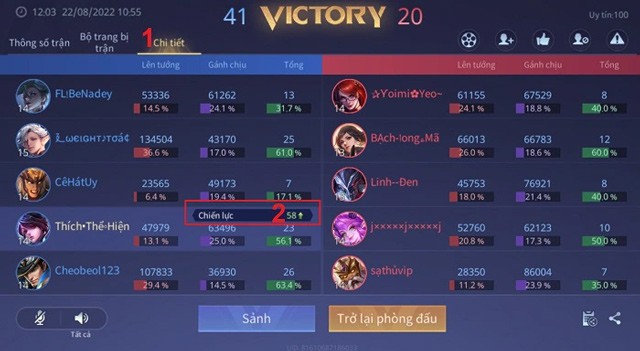
在連線手遊中,提升將軍戰鬥力并快速獲得地區/區域/國家稱號的唯一方法是只使用1名將軍並贏得盡可能多的5V5比賽。另外,玩家數量少的英雄,獲得頭銜所需的戰力指數也比玩家數量多的英雄低。
可以看到在戰力排名中,前50名的玩家中戰力最低的將軍比較容易刷。還有很重要的一點就是你是否喜歡玩這個英雄,否則你很快就會厭倦並且很容易輸掉,導致你的戰鬥力點數被扣除。
以上就是Quantrimang帶給大家的連拳Mobile戰鬥力查看指南。您也可以參考遊戲的其他一些內容:
希望你早日達到理想的戰鬥力。
如果您不再需要在三星手機上使用 Galaxy AI,您可以透過非常簡單的操作將其關閉。以下是關閉三星手機上 Galaxy AI 的說明。
如果您不需要在 Instagram 上使用任何 AI 角色,您也可以快速將其刪除。這是在 Instagram 上刪除 AI 角色的指南。
Excel 中的 delta 符號,又稱為三角形符號,在統計資料表中使用較多,用來表示增加或減少的數字,或根據使用者意願表示任何資料。
除了共享顯示所有工作表的 Google Sheets 檔案外,使用者還可以選擇共享 Google Sheets 資料區域或共享 Google Sheets 上的工作表。
基本上,在 iPhone 上刪除 eSIM 的操作也很簡單,我們可以遵循。以下是在 iPhone 上移除 eSIM 的說明。
除了在 iPhone 上將 Live Photos 儲存為影片之外,用戶還可以非常簡單地在 iPhone 上將 Live Photos 轉換為 Boomerang。
許多應用程式在您使用 FaceTime 時會自動啟用 SharePlay,這可能會導致您意外按錯按鈕並破壞正在進行的視訊通話。
當您啟用「點擊執行」時,該功能會運行並瞭解您點擊的文字或圖像,然後做出判斷以提供相關的上下文操作。
打開鍵盤背光會使鍵盤發光,這在光線不足的情況下操作時很有用,或者讓您的遊戲角落看起來更酷。以下有 4 種方法可以開啟筆記型電腦鍵盤燈供您選擇。
有許多方法可以在 Windows 10 上進入安全模式,以防您無法進入 Windows。若要在啟動電腦時進入安全模式 Windows 10,請參閱下方來自 WebTech360 的文章。
Grok AI 現在已擴展其 AI 照片產生器,將個人照片轉換為新的風格,例如使用著名動畫電影創建吉卜力工作室風格的照片。
Google One AI Premium 提供 1 個月的免費試用,用戶註冊即可體驗 Gemini Advanced 助理等多項升級功能。
從 iOS 18.4 開始,蘋果允許用戶決定是否在 Safari 中顯示最近的搜尋。
Windows 11 在截圖工具中整合了 Clipchamp 影片編輯器,以便用戶可以隨意編輯視頻,而無需使用其他應用程式。
漏斗圖通常描述不同階段如何合併為較小的輸出。這是在 PowerPoint 中建立漏斗圖的指南。













